金蝶凭证打印设置
- 格式:docx
- 大小:483.45 KB
- 文档页数:3
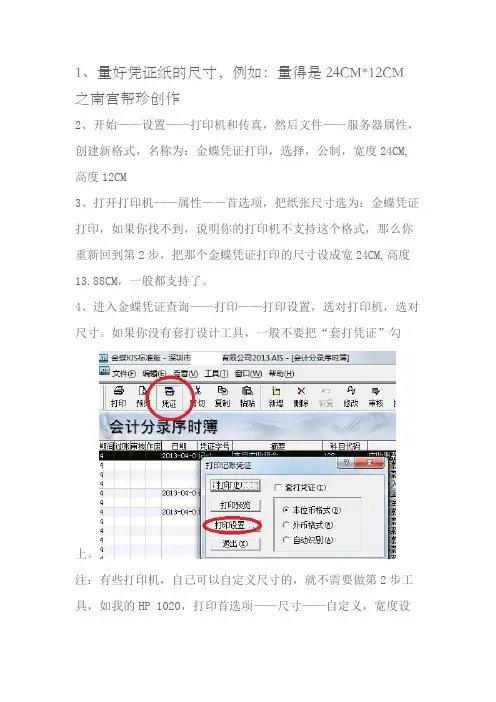
1、量好凭证纸的尺寸,例如:量得是24CM*12CM 之南宫帮珍创作
2、开始——设置——打印机和传真,然后文件——服务器属性,创建新格式,名称为:金蝶凭证打印,选择,公制,宽度24CM,高度12CM
3、打开打印机——属性——首选项,把纸张尺寸选为:金蝶凭证打印,如果你找不到,说明你的打印机不支持这个格式,那么你重新回到第2步,把那个金蝶凭证打印的尺寸设成宽24CM,高度13.88CM,一般都支持了。
4、进入金蝶凭证查询——打印——打印设置,选对打印机,选对尺寸。
如果你没有套打设计工具,一般不要把“套打凭证”勾
上。
注:有些打印机,自己可以自定义尺寸的,就不需要做第2步工具,如我的HP 1020,打印首选项——尺寸——自定义,宽度设
12CM,长度设24CM,到时候保管,因为设置反了,等会得横向打印。
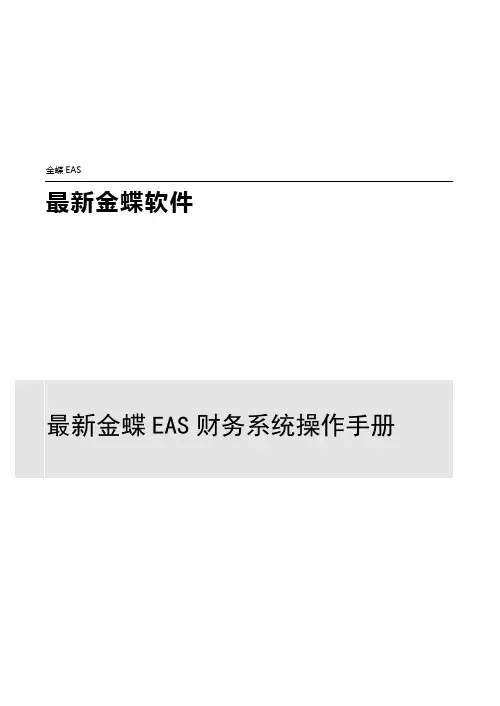
金蝶EAS最新金蝶软件前言财务战线的朋友们:大家好。
伴随着公司的发展壮大,财务核算的手段明显落后,财务人员劳动量繁重,每天加班加点工作也达不到财务信息的精细化要求,更不能满足财务管理的需要。
为了减轻财务人员的劳动强度,提高财务管理水平,公司领导决定在整个公司实施金蝶财务软件,利用计算机辅助财务核算,彻底改变财务核算的手段,从整体上提高财务管理水平。
为了使财务战线的朋友们能尽快掌握软件的操作方法,我们除提供软件联机帮助外,专门针对此次软件应用范围,编写了《中冶润丰金蝶EAS财务系统操作手册》,希望此手册可以成为会计人员操作金蝶EAS系统的实用工具书。
感谢主编XX先生对此手册的辛勤付出。
但由于时间仓促,本手册难免有不当之处,还请各位朋友批评指正。
系统实施小组编金蝶软件(中国)有限公司目录第一篇系统登陆 (5)第一章金蝶EAS系统登陆 (5)第二章系统界面介绍 (7)第三章切换组织及修改密码 (7)第二篇总账系统 (8)第一章总账系统初始化处理 (8)第一节初始化的流程 (8)第二节系统设置 (9)第三节基础资料编码 (11)第四节基础资料设置 (11)第五节初始数据录入和结束初始化 (19)第二章总账系统日常操作 (24)第一节凭证录入 (25)第二节凭证的修改和删除 (26)第三节凭证审核 (28)第四节凭证过账 (29)第五节凭证打印 (29)第三章常用帐簿报表 (31)第一节总分类账 (31)第二节明细分类账 (41)第三节多栏账 (43)第四章期末处理 (44)第一节自动转账 (44)第二节结转损益 (46)第三节期末结账 (48)第三篇报表系统 (49)第一节新建报表 (49)第二节批量填充 (51)第一篇系统登陆第一章金蝶EAS系统登陆EAS系统登陆:步骤:点击【开始】→【程序】→选择【Internet Explorer】,打开IE浏览器。
⏹步骤:在地址栏中录入临时网址:http://192.168.0.1:6888/easportal在这里录入公司给的网址⏹步骤:在地址栏中录入临时网址:http://192.168.0.1:6888/easportal⏹步骤:选择【业务中心】→【启动业务中心】进入系统。
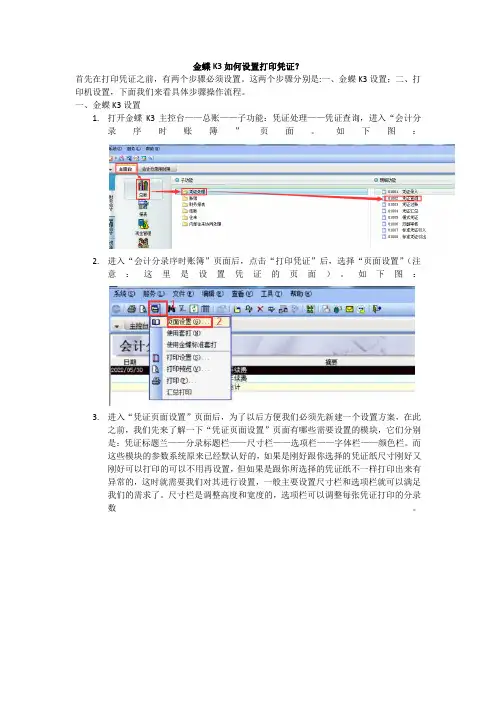
金蝶K3如何设置打印凭证?首先在打印凭证之前,有两个步骤必须设置。
这两个步骤分别是:一、金蝶K3设置;二、打印机设置,下面我们来看具体步骤操作流程。
一、金蝶K3设置1.打开金蝶K3主控台——总账——子功能:凭证处理——凭证查询,进入“会计分录序时账簿”页面。
如下图:2.进入“会计分录序时账簿”页面后,点击“打印凭证”后,选择“页面设置”(注意:这里是设置凭证的页面)。
如下图:3.进入“凭证页面设置”页面后,为了以后方便我们必须先新建一个设置方案,在此之前,我们先来了解一下“凭证页面设置”页面有哪些需要设置的模块,它们分别是:凭证标题兰——分录标题栏——尺寸栏——选项栏——字体栏——颜色栏。
而这些模块的参数系统原来已经默认好的,如果是刚好跟你选择的凭证纸尺寸刚好又刚好可以打印的可以不用再设置,但如果是跟你所选择的凭证纸不一样打印出来有异常的,这时就需要我们对其进行设置,一般主要设置尺寸栏和选项栏就可以满足我们的需求了。
尺寸栏是调整高度和宽度的,选项栏可以调整每张凭证打印的分录数。
4.重新设置完尺寸和打印分录数后,我们把它另存为一个新名称,方便以后我们打印凭证时选择。
二、打印机设置1.打印机设置主要是自定义纸张尺寸大小,由于不同打印机的设置页面不同,流程也不一样,但只要找到“自定义纸张尺寸设置”这个选项。
2.进入“自定义纸张尺寸设置”页面后,首先自定义纸质名称,比如:凭证纸;然后设置宽度、高度。
一般大凭证纸的宽度是140毫米,高度是240毫米。
设置好之后,点击注册——确定即可完成设置。
三、以上两个步骤操作完成之后就可以开始打印了1.打开“打印凭证”——“页面设置”——选择设置方案“凭证打印”2.然后打开“打印设置”选择打印机,选择纸张“凭证纸”,然后选择横向打印确定即可,然后预览一下没问题就可以打印了。
都看到这里了,同学们学会了吗?学会的请麻烦动动你们的金手指给个小爱心再走呗,条件允许的可以多加评论和转发一下,谢谢。

金蝶知识库文档KIS 标准版 V12.0 凭证套打问题解析纸张类型1、A4 A52、自定义纸张类型金蝶知识库文档3、金蝶专用的凭证纸设置方法打开账务处理,凭证查询,页眉上面“凭证”点击一下1、选择打印设置,打印机设置选择A4或者A5,点击确定,然后点击打印预览看一下是否正常了。
在这边去调整尺寸3.1 启用套打打印启用套打打印,在“会计之家”系统主界面单击【系统维护】→【工具】→【套打设置】,勾选【使用套打】。
如图-1,图-2 所示:金蝶软件(中国)有限公司客户服务第 3 页共 17 页图-1图-23.1.1 案例一三通电子有限公司需要套打凭证字为付字类型的凭证,套打预览时提示【无套打设置】。
如图-3 所示:图-3案例分析:由于套打设置中单据类型为凭证,而对应套打设置显示空,故有此提示,如图-4 所示:图-4解决方案:1.选择相应套打设置模板,确认即可,如下图-5 所示:图-52.如果在对应套打设置处选择不到相关模板,即【列表】页签处没有模板信息,可从系统外引入。
在“引入”页签单击选择按钮,如图-6所示:图-63.在对应存放模板的路劲下找到套打模板,选中并单击右下角【打开】,如图-7 所示:图-7引入后输入新名称,单击【登记】,如图-8 所示。
系统提示成功后,再【确认】即可,如图-9 所示:图-8图-93.1.2 案例二天成股份有限公司 16 年 4 月 14 日发生一笔业务,向供应商天宝钢厂借款 500 元,生成收字 1 号凭证,凭证分录如下:借:库存现金 500 贷:短期借款 500。
套打预览时只显示贷方单边的分录,如图-10,图-11 所示:图-10图-11案例分析:凭证字为“付”字的凭证,对应套打类型选择不正确,如图-12,图-13所示:图-12图-13解决方案:将凭证为【付】字的,对应套打类型选择为【其他凭证】即可,如图-14 所示:图-14点击【确定】之后,预览正常,如图-15 所示:图-15需要注意的是,如果凭证模板选择为特定的付款凭证时,由于贷方科目固定,预览时出现表格中只显示借方科目现象是正常的,如图-16 所示:图-16相应收付转凭证模板在金蝶套打设计 9.0 自带模板中,其默认存放路径是在C:\Programfiles\kingdee\Noteprint,需要【登记】进套打设置中才能生效。
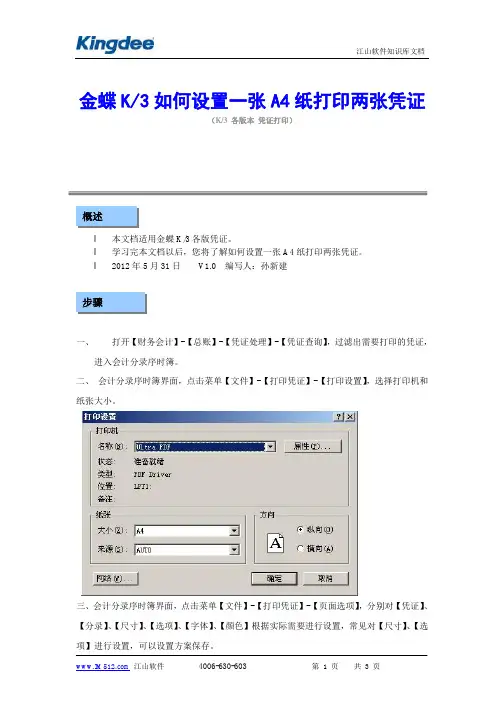
金蝶K/3如何设置一张A4纸打印两张凭证
(K/3 各版本凭证打印)
概述
l本文档适用金蝶K/3各版凭证。
l学习完本文档以后,您将了解如何设置一张A4纸打印两张凭证。
l2012年5月31日V1.0 编写人:孙新建
步骤
一、打开【财务会计】-【总账】-【凭证处理】-【凭证查询】,过滤出需要打印的凭证,
进入会计分录序时簿。
二、会计分录序时簿界面,点击菜单【文件】-【打印凭证】-【打印设置】,选择打印机和纸张大小。
三、会计分录序时簿界面,点击菜单【文件】-【打印凭证】-【页面选项】,分别对【凭证】、【分录】、【尺寸】、【选项】、【字体】、【颜色】根据实际需要进行设置,常见对【尺寸】、【选项】进行设置,可以设置方案保存。
四、会计分录序时簿界面,点击菜单【文件】-【打印凭证】-【打印预览】,查看打印效果。
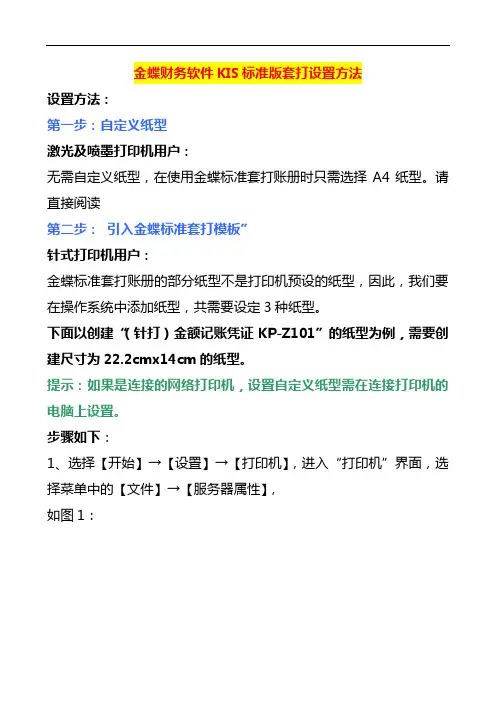
金蝶财务软件KIS标准版套打设置方法
设置方法:
第一步:自定义纸型
激光及喷墨打印机用户:
无需自定义纸型,在使用金蝶标准套打账册时只需选择A4纸型。
请直接阅读
第二步:引入金蝶标准套打模板”
针式打印机用户:
金蝶标准套打账册的部分纸型不是打印机预设的纸型,因此,我们要在操作系统中添加纸型,共需要设定3种纸型。
下面以创建“(针打)金额记账凭证KP-Z101”的纸型为例,需要创建尺寸为22.2cmx14cm的纸型。
提示:如果是连接的网络打印机,设置自定义纸型需在连接打印机的电脑上设置。
步骤如下:
1、选择【开始】→【设置】→【打印机】,进入“打印机”界面,选择菜单中的【文件】→【服务器属性】,
如图1:
图1 图2
1)勾选“创建新格式”左边的复选框
2)在宽度中输入:22.2cm 在高度中输入:14cm 如图2(“(针打)金额记账凭证KP-Z101”的纸张大小是22.2cm x 14cm,见图3)
图3
3)在表格名中输入:222x140 为纸型名称(纸型的名称规范请按
下表设定)
4)点击“保存格式”
5)最后点击“关闭”
纸型名称规范
提示:请按上表的“表格名”给纸型命名,针式打印机版本的金蝶标准套打账册共有3种不同尺寸规格,因此,针式打印机的用户,您只需自定义3种纸型。
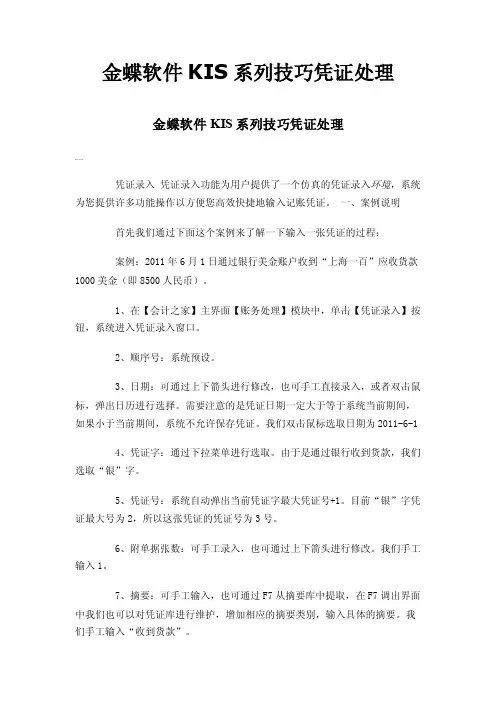
金蝶软件KIS系列技巧凭证处理金蝶软件KIS系列技巧凭证处理凭证录入凭证录入功能为用户提供了一个仿真的凭证录入环境,系统为您提供许多功能操作以方便您高效快捷地输入记账凭证。
一、案例说明首先我们通过下面这个案例来了解一下输入一张凭证的过程:案例:2011年6月1日通过银行美金账户收到“上海一百”应收货款1000美金(即8500人民币)。
1、在【会计之家】主界面【账务处理】模块中,单击【凭证录入】按钮,系统进入凭证录入窗口。
2、顺序号:系统预设。
3、日期:可通过上下箭头进行修改,也可手工直接录入,或者双击鼠标,弹出日历进行选择。
需要注意的是凭证日期一定大于等于系统当前期间,如果小于当前期间,系统不允许保存凭证。
我们双击鼠标选取日期为2011-6-14、凭证字:通过下拉菜单进行选取。
由于是通过银行收到货款,我们选取“银”字。
5、凭证号:系统自动弹出当前凭证字最大凭证号+1。
目前“银”字凭证最大号为2,所以这张凭证的凭证号为3号。
6、附单据张数:可手工录入,也可通过上下箭头进行修改。
我们手工输入1。
7、摘要:可手工输入,也可通过F7从摘要库中提取,在F7调出界面中我们也可以对凭证库进行维护,增加相应的摘要类别,输入具体的摘要。
我们手工输入“收到货款”。
8、录入借方会计科目:会计科目的录入,有3种方式,第一,输入科目代码回车,系统自动弹出科目名称;还可输入科目的助记码,如“应收账款”科目的助记码设置为YSZK,回车,系统自动弹出科目代码及科目名称;另外还可通过F7或上方的获取按钮进行获取。
我们手工录入100201回车,由于该科目核算外币,因此系统自动切换到外币录入界面。
9、币别:系统自动弹出该科目核算的币别,这里该科目核算的是美金。
10、汇率:当期的期初汇率,此汇率在此可以修改。
我们使用系统默认的汇率8.5。
11、输入借方金额:手工录入人民币8500。
12、由于银行存款科目属于结算类科目,我们还可以输入结算方式、结算号和结算时间。
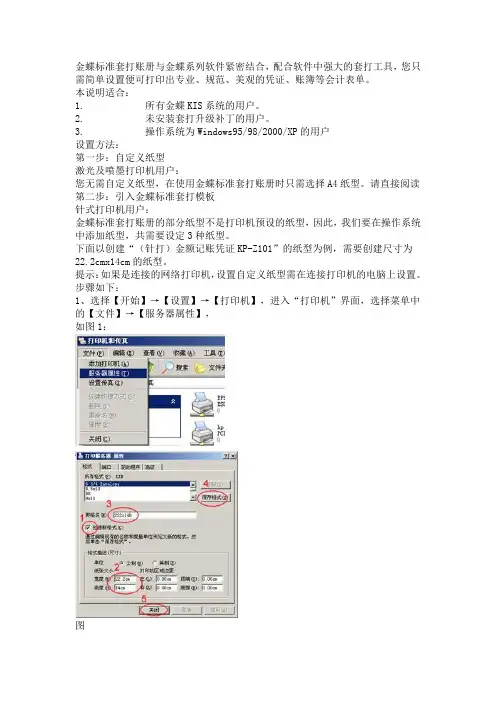
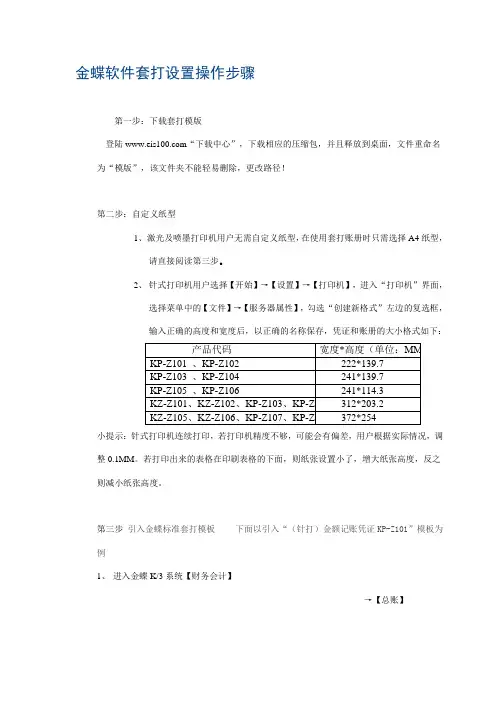
金蝶软件套打设置操作步骤第一步:下载套打模版登陆“下载中心”,下载相应的压缩包,并且释放到桌面,文件重命名为“模版”,该文件夹不能轻易删除,更改路径!第二步:自定义纸型1、激光及喷墨打印机用户无需自定义纸型,在使用套打账册时只需选择A4纸型,请直接阅读第三步。
2、针式打印机用户选择【开始】→【设置】→【打印机】,进入“打印机”界面,选择菜单中的【文件】→【服务器属性】,勾选“创建新格式”左边的复选框,输入正确的高度和宽度后,以正确的名称保存,凭证和账册的大小格式如下:)小提示:针式打印机连续打印,若打印机精度不够,可能会有偏差,用户根据实际情况,调整0.1MM。
若打印出来的表格在印刷表格的下面,则纸张设置小了,增大纸张高度,反之则减小纸张高度。
第三步引入金蝶标准套打模板-------下面以引入“(针打)金额记账凭证KP-Z101”模板为例1、进入金蝶K/3系统【财务会计】→【总账】→【凭证处理】,进入“凭证查询界面”→“会计分录序时簿”,选择菜单中的【工具】→【套打设置】进入套打设置界面。
2、点击【引入】→【浏览】按钮,选择保存好的“针打金额记账凭证KP-Z101.ndf”模板文件。
(注:请不要改套打名称)在出现“套打配置文件引入成功”后点击“确定”。
3、点击“当前设置”,在下拉框中选择“(针打)金额记账凭证KP-Z101”,并确保红勾选上(作用是将第1层的凭证表格打印出来,便于测试套打是否准确,如测试准确后,请将红勾去掉,只打印数据)点击保存”。
注:K/310.2以后的软件已经内嵌了模版,直接在【工具】→【套打设置】→亦可点击“当前设置”选择正确的模版,无须重复引入。
第四步:打印测试页选择菜单中的【文件】→【打印凭证】,选择【使用套打】,然后进入【打印预览】,选择正确的打印机和纸型(激光打印机的纸型选择为A4,进纸方向为横向;针式的打印机进纸方向选择为纵向),点击【打印】。
第五步:调整打印偏差参数1、第一次的打印结果一般有偏差,即打印出来的表格线与套打纸上印刷好的表格线不能重合,用尺子测量一下打印的表格与印好的表格的差距-------水平偏移和垂直偏移值。
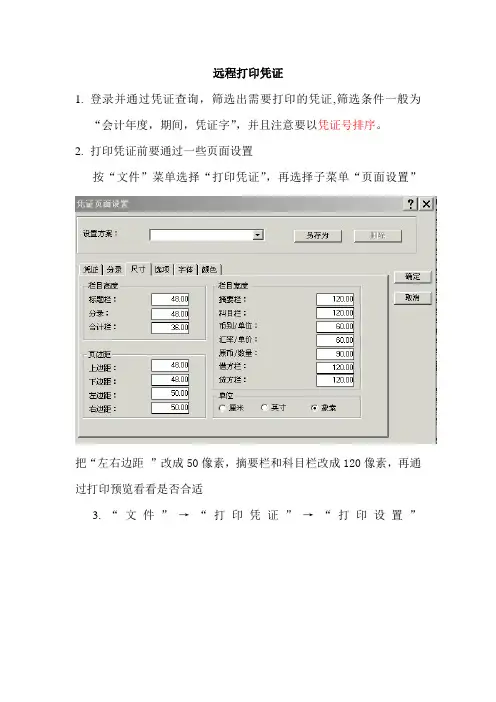
远程打印凭证
1.登录并通过凭证查询,筛选出需要打印的凭证,筛选条件一般为
“会计年度,期间,凭证字”,并且注意要以凭证号排序。
2.打印凭证前要通过一些页面设置
按“文件”菜单选择“打印凭证”,再选择子菜单“页面设置”
把“左右边距”改成50像素,摘要栏和科目栏改成120像素,再通过打印预览看看是否合适
3.“文件”→“打印凭证”→“打印设置”
将打印机设置成如上图名称。
4.将凭证引到自己的电脑。
“文件”→“打印凭证”→“打印”,接着马上按“终止打印”,接着确定,这时鼠标成为漏斗状---------由于在生成PDF文件,所以有点慢,耐心等待
随后将生成的凭证,保存到自己的电脑中
5.打开自己的电脑,确保打印机已经连接上了,就可以打印了。
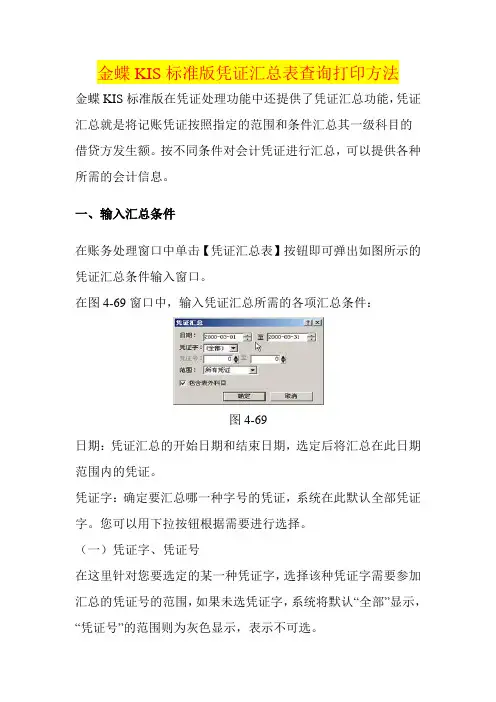
金蝶KIS标准版凭证汇总表查询打印方法金蝶KIS标准版在凭证处理功能中还提供了凭证汇总功能,凭证汇总就是将记账凭证按照指定的范围和条件汇总其一级科目的借贷方发生额。
按不同条件对会计凭证进行汇总,可以提供各种所需的会计信息。
一、输入汇总条件在账务处理窗口中单击【凭证汇总表】按钮即可弹出如图所示的凭证汇总条件输入窗口。
在图4-69窗口中,输入凭证汇总所需的各项汇总条件:图4-69日期:凭证汇总的开始日期和结束日期,选定后将汇总在此日期范围内的凭证。
凭证字:确定要汇总哪一种字号的凭证,系统在此默认全部凭证字。
您可以用下拉按钮根据需要进行选择。
(一)凭证字、凭证号在这里针对您要选定的某一种凭证字,选择该种凭证字需要参加汇总的凭证号的范围,如果未选凭证字,系统将默认“全部”显示,“凭证号”的范围则为灰色显示,表示不可选。
(二)范围这里提供了三种范围选项“所有凭证”、“已过账凭证”、“未过账凭证”,您可以选择不同的范围进行汇总。
(三)包含表外科目选择该项,则对表外科目也进行汇总,否则不对表外科目汇总。
二、浏览凭证汇总表输入完凭证汇总条件之后,系统就开始按条件生成凭证汇总表,如图4-70所示。
在此窗口中,可用光标键和滚动条对凭证汇总表进行浏览查看,并可进行有关处理操作。
图4-70三、打印凭证汇总表在【文件】菜单中选择【打印】选项,或单击工具条中的按钮,就可以将已设置好打印格式的凭证汇总表打印输出了。
四、打印预览汇总表在【文件】菜单中选择【打印预览】选项,或单击工具条中的按钮,可以将凭证汇总表以打印输出的样式在屏幕上显示,以供您检查是否符合打印输出的要求。
五、过滤用于改变凭证汇总的条件,在【查看】菜单中选择【过滤】选项或在工具条中单击按钮,系统即弹出汇总条件输入窗口,您可以改变凭证汇总条件,重新生成凭证汇总表。
金蝶KIS 产品凭证套打设置及常见问题分析● 本文档适用于金蝶KIS 标准版、金蝶KIS 迷你版、金蝶KIS 行政事业版系列产品; ● 学习完本文档以后,您可以了解并掌握凭证套打基本设置、凭证套打模板修改以及凭证打印常见问题分析和解决方法。
,● 2009年07月22日 V1.0 编写人: 严爱华 ● 2009年07月31日 V1.1 审核人: 彭 琴● 本文件使用须知著作权人保留本文件的内容的解释权,并且仅将本文件内容提供给阁下个人使用。
对于内容中所含的版权和其他所有权声明,您应予以尊重并在其副本中予以保留。
您不得以任何方式修改、复制、公开展示、公布或分发这些内容或者以其他方式把它们用于任何公开或商业目的。
任何未经授权的使用都可能构成对版权、商标和其他法律权利的侵犯。
如果您不接受或违反上述约定,您使用本文件的授权将自动终止,同时您应立即销毁任何已下载或打印好的本文件内容。
著作权人对本文件内容可用性不附加任何形式的保证,也不保证本文件内容的绝对准确性和绝对完整性。
本文件中介绍的产品、技术、方案和配置等仅供您参考,且它们可能会随时变更,恕不另行通知。
本文件中的内容也可能已经过期,著作权人不承诺更新它们。
如需得到最新的技术信息和服务,您可向当地的金蝶业务联系人和合作伙伴进行咨询。
著作权声明 著作权所有 2009金蝶软件(中国)有限公司 所有权利均予保留本期概述 版本信息 版权信息目录一、套打介绍及套打准备工作 (3)(一)套打的定义 (3)(二)自定义套打纸张添加 (3)二、套打设计2.0安装 (5)(一)安装程序所在位置 (5)(二)安装流程 (5)三、凭证套打模板登记及设置对应套打类型 (8)(一)凭证套打模板登记 (8)(二)设置对应套打类型 (11)四、套打模板的日常修改应用 (13)(一)打开凭证套打模板文件操作 (13)(二)修改模板表格边框内容的打印可视性(层的打印属性设置) (14)(三)修改模板文本内容的打印可视性(活动文本的可视性设置) (15)(四)修改凭证模板分录的行高 (16)(五)凭证可显示分录行数的设置 (17)五、常见套打问题解决方案 (19)背景在电算化会计工作中,几乎所有的由计算机生成的会计档案都应当按照会计制度规定的格式进行输出设计,例如各类账本和记账凭证等。
金蝶kis标准版打印凭证设置金蝶KIS标准版打印凭证设置。
金蝶KIS标准版是一款功能强大的企业管理软件,其中的凭证打印设置对于企业的财务管理非常重要。
正确的打印凭证设置可以帮助企业准确地记录和管理财务数据,提高工作效率,保证财务数据的准确性。
下面将介绍金蝶KIS标准版中如何进行凭证打印设置。
首先,打开金蝶KIS标准版财务模块,进入凭证管理界面。
在凭证管理界面中,选择需要打印的凭证,然后点击“打印”按钮进入打印设置界面。
在打印设置界面中,可以进行各种设置,包括打印格式、打印内容、打印范围等。
首先是打印格式的设置,可以选择横向或纵向打印,根据实际打印需求进行选择。
其次是打印内容的设置,可以选择打印凭证的详细内容,如摘要、借贷方金额、科目名称等,也可以选择打印附单据,如发票、收据等。
最后是打印范围的设置,可以选择打印全部凭证、指定凭证或者指定日期范围的凭证。
在进行打印设置时,需要注意以下几点:1. 确保打印格式与实际纸张大小相符,避免出现打印内容缺失或错位的情况。
2. 仔细选择打印内容,确保打印出的凭证包含必要的信息,便于日后查阅和核对。
3. 根据实际需要选择打印范围,避免打印过多或过少的凭证,提高打印效率。
在设置完成后,点击“确定”按钮,即可开始打印凭证。
在打印过程中,需要确保打印机正常运作,纸张充足,墨盒清晰,避免出现打印质量不佳的情况。
总之,金蝶KIS标准版的凭证打印设置非常灵活,可以根据企业的实际需求进行个性化设置,提高工作效率,保证财务数据的准确性。
正确的凭证打印设置对于企业的财务管理至关重要,希望大家能够认真学习和使用这一功能,使财务管理工作更加规范、高效。
1、量好凭证纸的尺寸,例如:量得是24CM*12CM
2、开始——设置——打印机和传真,然后文件——服务器属性,创建新格式,名称为:金蝶凭证打印,选择,公制,宽度24CM,高度12CM
3、打开打印机——属性——首选项,把纸张尺寸选为:金蝶凭证打印,如果你找不到,说明你的打印机不支持这个格式,那么你重新回到第2步,把那个金蝶凭证打印的尺寸设成宽24CM,高度13.88CM,一般都支持了。
4、进入金蝶凭证查询——打印——打印设置,选对打印机,选对尺寸。
注:有些打印机,本身可以自定义尺寸的,就不需要做第2步工具,如我的HP 1020,打印首选项——尺
寸——自定义,宽度设12CM,长度设24CM,到时候保存,因为设置反了,等会得横向打印。